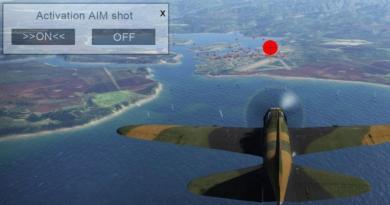Το Steam δίνει ένα μοιραίο σφάλμα. Τι σημαίνει το Chassis intruded; Μοιραίο σφάλμα...Το σύστημα σταμάτησε; Απενεργοποίηση λογισμικού προστασίας από ιούς
Ορισμένες φορές, τα σφάλματα μπλε οθόνης VIDEO_DXGKRNL_FATAL_ERROR που σχετίζονται με υλικό μπορεί να προκληθούν από κατεστραμμένη μνήμη τυχαίας πρόσβασης (RAM). Εάν αντιμετωπίζετε τυχαίες επανεκκινήσεις υπολογιστή, ηχητικά σήματα εκκίνησης ή άλλα προβλήματα υπολογιστή (πέρα από τα σφάλματα BSOD 0x113), τότε είναι πολύ πιθανό η μνήμη σας να είναι κατεστραμμένη. Στην πραγματικότητα, σχεδόν το 10% των σφαλμάτων εφαρμογών στο λειτουργικό σύστημα Windows προκαλούνται από καταστροφή της μνήμης.
Εάν προσθέσατε πρόσφατα νέα μνήμη στον υπολογιστή σας, συνιστούμε να την αφαιρέσετε προσωρινά για να βεβαιωθείτε ότι δεν προκαλεί το σφάλμα VIDEO_DXGKRNL_FATAL_ERROR. Εάν αυτή η ενέργεια επιλύσει το BSOD, τότε αυτή είναι η πηγή του προβλήματος και επομένως η νέα μνήμη είτε δεν είναι συμβατή με κάποιο από το υλικό σας είτε είναι κατεστραμμένη. Σε αυτήν την περίπτωση, θα χρειαστεί να αντικαταστήσετε νέες μονάδες μνήμης.
Εάν δεν προσθέσατε νέα μνήμη, το επόμενο βήμα είναι να εκτελέσετε έναν διαγνωστικό έλεγχο στην υπάρχουσα μνήμη του υπολογιστή σας. Μια δοκιμή μνήμης θα πραγματοποιήσει σάρωση για βλάβες της σκληρής μνήμης και περιοδικά σφάλματα που θα μπορούσαν να προκαλούν το 0x113 Blue Screen of Death.
Αν και οι πρόσφατες εκδόσεις των Windows περιλαμβάνουν ένα βοηθητικό πρόγραμμα δοκιμής RAM, συνιστώ ανεπιφύλακτα να χρησιμοποιήσετε το Memtest86. Το Memtest86 είναι ένα λογισμικό δοκιμών που βασίζεται στο BIOS, σε αντίθεση με άλλα δοκιμαστικά προγράμματα που εκτελούνται σε Windows. Το πλεονέκτημα αυτής της προσέγγισης είναι ότι το βοηθητικό πρόγραμμα σάς επιτρέπει να ελέγχετε ΟΛΗ τη λειτουργική μνήμη για σφάλματα VIDEO_DXGKRNL_FATAL_ERROR, ενώ άλλα προγράμματα δεν μπορούν να ελέγξουν τις περιοχές μνήμης που καταλαμβάνονται από το ίδιο το πρόγραμμα, το λειτουργικό σύστημα και άλλα προγράμματα που εκτελούνται.
Οι θαυμαστές του gaming hit CS:GO ενδέχεται να αντιμετωπίσουν ένα μήνυμα σφάλματος κατά την κυκλοφορία του αγαπημένου τους παιχνιδιού μέσω Steam "FATAL ERROR: Αποτυχία σύνδεσης με τοπική διαδικασία Steam Client!". Σε αυτό το άρθρο θα σας πω τι είναι αυτό το σφάλμα Fatal που απέτυχε να συνδεθεί με το τοπικό σφάλμα διαδικασίας πελάτη steam, ποιες είναι οι αιτίες του και πώς να το διορθώσετε.
Συμπτώματα του προβλήματος
Σύμφωνα με τους ειδικούς, το σφάλμα FATAL ERROR σχετίζεται με την υπηρεσία Steam που ελέγχει την ικανότητα του χρήστη να συνδέεται με ανεπίσημους (συχνά πειρατικούς) διακομιστές παιχνιδιών στο Διαδίκτυο. Εάν το παιχνίδι που εκκινείτε δεν περάσει αυτόν τον έλεγχο, τότε το Steam αποκλείει την εκκίνησή του και το παιχνίδι (σε αυτήν την περίπτωση το αρχείο hl2.exe ή παρόμοιο) σταματά να λειτουργεί. Παρατηρήθηκε επίσης ότι το πρόβλημα "FATAL ERROR: Αποτυχία σύνδεσης με την τοπική διαδικασία Steam Client!" μπορεί επίσης να συμβεί μετά την εκτέλεση πειρατικών εκδόσεων διαφόρων παιχνιδιών στον υπολογιστή σας. Κατά την έναρξη του παιχνιδιού, ένα σφάλμα με .

Συνήθως, αυτό το σφάλμα εμφανίζεται στα πρώτα δευτερόλεπτα μετά την έναρξη του παιχνιδιού και η επανεκκίνηση του παιχνιδιού Counter-Strike: Global Offensive τελειώνει με το ίδιο αποτέλεσμα. Ορισμένοι χρήστες είναι βέβαιοι ότι αυτό το σφάλμα υποδεικνύει μια κανονική αποτυχία στον πελάτη Steam, ωστόσο, προς το παρόν δεν είναι διαθέσιμες πιο λεπτομερείς πληροφορίες σχετικά με αυτό το πρόβλημα.
Πώς να διορθώσετε το FATAL ERROR: Απέτυχε η σύνδεση με την τοπική διαδικασία Steam Client CS:GO
Εάν παρουσιαστεί αυτό το σφάλμα, ακολουθήστε τα εξής βήματα:
- Επανεκκινήστε το Steam και τον υπολογιστή σας. Οι πιο σπιτικές συμβουλές συχνά αποδεικνύονται πολύ αποτελεσματικές.
- Αποσυνδεθείτε από τον λογαριασμό σας στο Steam και, στη συνέχεια, συνδεθείτε ξανά. Αυτή η μέθοδος βοηθά στη συντριπτική πλειοψηφία των περιπτώσεων, όπως υποδεικνύεται σε ένα από τα βίντεο των χρηστών.

συμπέρασμα
Όπως μπορούμε να δούμε, η εμφάνιση αυτού του σφάλματος μπορεί να σχετίζεται με τον αγώνα για την «καθαρότητα του Διαδικτύου», στον οποίο ο πελάτης Steam αρνείται να εργαστεί με προγράμματα που χρησιμοποιούν ανεπίσημους διακομιστές παιχνιδιών. Συνήθως, για να λύσετε το πρόβλημα "FATAL ERROR: Failed to connect with τοπική διαδικασία Steam Client" στο Counter-Strike: Global Offensive, χρειάζεται απλώς να πραγματοποιήσετε έξοδο από τον πελάτη. Στη συνέχεια, συνδέοντας ξανά σε αυτό, μερικοί από τους χρήστες βοηθήθηκαν με την επανεκκίνηση του Steam, τον έλεγχο της ακεραιότητας της προσωρινής μνήμης και επίσης την πλήρη επανεγκατάσταση του προγράμματος-πελάτη. Εάν αντιμετωπίσετε το παραπάνω πρόβλημα, δοκιμάστε μία από τις παραπάνω συμβουλές - μία από αυτές σίγουρα θα σας βοηθήσει.
Οι σύγχρονες εφαρμογές στο λειτουργικό σύστημα Windows είναι αρκετά ασταθείς σε διάφορες βλάβες του συστήματος, γεγονός που προκαλεί μοιραία σφάλματα στις διαδικασίες του προγράμματος. Αυτό το άρθρο θα συζητήσει τους λόγους για την εμφάνιση του μοιραίου σφάλματος Steam, τι πρέπει να κάνετε για να αποτρέψετε την επανεμφάνιση του σφάλματος; Η γνώση αυτού του υλικού εγγυάται ότι θα σας προστατεύσει από ανεπιθύμητες συνέπειες τόσο με τον υπολογιστή σας όσο και με την εφαρμογή Steam, η οποία είναι αρκετά απαιτητική για τον χρήστη όσον αφορά τον χειρισμό του.
Λέει Steam fatal error - τι να κάνω;
Αυτό το πρόβλημα παρουσιάζεται σε πολλές συσκευές αναπαραγωγής λόγω πρόωρου τερματισμού λειτουργίας του υπολογιστή από το ηλεκτρικό δίκτυο, αλλά υπάρχουν και άλλοι λόγοι για αυτό το πρόβλημα. Η δυσκολία έγκειται στο γεγονός ότι το Steam εισέρχεται αυτόματα σε λειτουργία εκτός σύνδεσης - αυτή είναι μια λειτουργία στην οποία μπορείτε να χρησιμοποιήσετε τη βιβλιοθήκη χωρίς να συνδεθείτε σε υπολογιστή, αλλά δεν υπάρχει σύνδεση με φίλους, παρουσία ελέγχου ενημέρωσης και πολλά άλλα. Αυτή η λειτουργία ενεργοποιείται όταν το Steam δεν μπορεί να συνδεθεί με τους διακομιστές, αλλά στην περίπτωσή μας υπάρχει Internet, αλλά δεν υπάρχει πλήρης πρόσβαση, ακόμη και μετά από πολλές επανεκκινήσεις του λειτουργικού συστήματος. Αυτό το άρθρο θα παρέχει διάφορους τρόπους επίλυσης του προβλήματος σχετικά με το πρόγραμμα Steam. Όσο για το CS 1.6 μόνο, θα συζητηθεί στην επόμενη παράγραφο.
Βήμα προς βήμα - τι να κάνετε σε περίπτωση θανατηφόρου σφάλματος με ατμό:
- Μεταβείτε στη διαχείριση εργασιών και απενεργοποιήστε όλες τις διεργασίες που σχετίζονται με το Steam με το κουμπί «Τερματισμός διαδικασίας» και, στη συνέχεια, προσπαθήστε να εκκινήσετε την εφαρμογή χρησιμοποιώντας το εκτελέσιμο αρχείο Steamtmp.exe, το οποίο βρίσκεται στον ριζικό φάκελο. Εάν δεν λειτουργεί τίποτα, ακολουθήστε το επόμενο βήμα.
- Και πάλι, αφαιρέστε από την εκτέλεση όλες τις διεργασίες που σχετίζονται με την ατυχή εφαρμογή μας, στη συνέχεια πατήστε το συνδυασμό πλήκτρων WIN + R και πληκτρολογήστε regedit στο πεδίο, ο επεξεργαστής μητρώου θα ανοίξει μπροστά σας. Μεταβείτε στη διαδρομή HKEY_CURRENT_USER -> Software -> Valve. Στον τελευταίο φάκελο, απενεργοποιήστε το Steam, κάντε κλικ στο "Επεξεργασία" και ορίστε την τιμή σε "0". Επανεκκινήστε τον υπολογιστή σας και δοκιμάστε την εφαρμογή για να δείτε αν λειτουργεί σωστά. Εάν τίποτα δεν έχει αλλάξει, τότε προχωρήστε στην τελευταία, τρίτη μέθοδο.
- Ανοίξτε το μενού «Έναρξη» και πληκτρολογήστε τη λέξη «Υπηρεσίες» από το πληκτρολόγιο και, στη συνέχεια, ενεργοποιήστε την ομώνυμη εφαρμογή. Ανάμεσα στις διάφορες υπηρεσίες, βρείτε το Steam Client Service, κάντε διπλό κλικ σε αυτό και ορίστε το "Automatic" στις επιλογές εκκίνησης. Κάντε επανεκκίνηση του υπολογιστή σας.

Αυτές οι 3 μέθοδοι λύνουν αρκετά προβλήματα που σχετίζονται με το μοιραίο σφάλμα της εφαρμογής Steam.
Μοιραίο σφάλμα CS 1.6 Steam - τι να κάνω;
Αυτό το διάσημο παιχνίδι επηρεάστηκε επίσης από το σφάλμα. Το πρόβλημα είναι ο ίδιος εσφαλμένος τερματισμός της εφαρμογής, αλλά η λύση είναι πολύ πιο απλή από ό,τι για ολόκληρη την εφαρμογή. Σε πολλά φόρουμ CS ρωτούν, εάν υπάρχει μοιραίο σφάλμα Steam, τι πρέπει να κάνετε για να διορθώσετε το πρόβλημα; Η απάντηση είναι αρκετά απλή:
- Στη μακρινή γωνία της γραμμής εργασιών, βρείτε το εικονίδιο Steam, κάντε δεξί κλικ σε αυτό και επιλέξτε "Έξοδος". Εάν δεν αποσυνδεθείτε από τον λογαριασμό σας, μην ανησυχείτε, μόνο η εφαρμογή θα απενεργοποιηθεί.
- Εκκινήστε τις εφαρμογές μαζί - το παιχνίδι CS 1.6 και περιμένετε να ξεκινήσει.

Αυτή η λύση βοηθά στις περισσότερες περιπτώσεις και μπορεί να επιλυθεί με απλή επανεκκίνηση της εφαρμογής και όχι με το ίδιο το λειτουργικό σύστημα.
Τελικά
Ελπίζουμε να γνωρίζετε τώρα τι πρέπει να κάνετε όταν παρουσιαστεί ένα μοιραίο σφάλμα Steam και πώς να λύσετε αυτό το πρόβλημα χωρίς μεγάλη προσπάθεια, χρησιμοποιώντας τυπικές λειτουργίες του λειτουργικού συστήματος Windows. Παρεμπιπτόντως, η μέθοδος που περιγράφηκε τελευταία λειτουργεί με άλλα παιχνίδια, αλλά όχι με την ίδια την εφαρμογή.
Από τον τίτλο του άρθρου καταλαβαίνετε ήδη ότι αυτό το σφάλμα ονομάζεται " " Και η ουσία αυτού του σφάλματος είναι: "Αποτυχία λήψης περιβάλλοντος νήματος". Σχεδόν όλοι οι χρήστες που έχουν εξοικειωθεί με το “Fatal error in gc” είναι παίκτες, με την καλή έννοια της λέξης. Δηλαδή, ένας πελάτης κάποιου παιχνιδιού προγράμματος περιήγησης είναι εγκατεστημένος σε υπολογιστή ή φορητό υπολογιστή, το οποίο παιχνίδι δεν έχει σημασία. Φυσικά, λόγω της μεγάλης δημοτικότητας των παιχνιδιών:
- «Πόλεμος εδάφους: Τάνκς».
- "Metal War Online"
- "Πόλεμοι συμβάσεων"
- "Πόλεις: Ορίζοντες"
- "Prime World: Defenders"
— το σφάλμα εμφανίζεται πιο συχνά στους πελάτες αυτών των παιχνιδιών.
Η λίστα των παιχνιδιών μπορεί να συνεχιστεί ατελείωτα. Η ουσία όλων των παραπάνω είναι η εξής: το σφάλμα εμφανίζεται κατά τη διάρκεια του παιχνιδιού, στην έκδοση Client του παιχνιδιού. Αρχικά, τα παιχνίδια βασίζονται σε πρόγραμμα περιήγησης, αλλά οι προγραμματιστές αυτών των ίδιων παιχνιδιών δημιουργούν το Game Client και το σφάλμα εμφανίζεται στο Game Client και όχι στην έκδοση του προγράμματος περιήγησης.
Τι σημαίνει το σφάλμα "Μοιραίο σφάλμα στο gc" και πώς να διορθώσετε το σφάλμα "Fatal error in gc";
Αποφασίσαμε να παρακολουθήσουμε το ιστορικό αυτού του σφάλματος μεταξύ των χρηστών ή μάλλον μεταξύ των παικτών.
Το 2010, αυτό το πρόβλημα δεν είχε ακόμη ακουστεί ή δει. Στη συνέχεια, πίσω στο δέκατο έτος, το σφάλμα "Fatal error in gc" πέταξε έξω, αλλά, ωστόσο, με την επιγραφή: "Too many heap sections", το οποίο σαφώς δεν είναι από την όπερά μας. Το υπό εξέταση πρόβλημά μας εμφανίστηκε ακριβώς δέκα μήνες αργότερα, στο τέλος του 10ου, στις αρχές του 11ου.
Το 2011, άρχισαν να εμφανίζονται κλήσεις για βοήθεια για την επίλυση του προβλήματος με το "Fatal error in gc" στα παιχνίδια "Wolf Quest" και "Prime World". Σε εκείνους τους μακρινούς χρόνους, άρχισαν να εμφανίζονται αναδυόμενα παράθυρα από τα Windows με τις λέξεις "Μη διορθωμένο σφάλμα" ή "Μοιραίο σφάλμα".
Και, από το 2011, αιτήματα για βοήθεια άρχισαν να εμφανίζονται τακτικά σε διάφορα φόρουμ τυχερών παιχνιδιών. Το σφάλμα "Fatal error in gc" εμφανίστηκε το 2013 στους αγώνες: "King's Bounty: Legions" και "Contra City".
Και τώρα, έξι χρόνια μετά (από το 2011 έως το 2017), το πρόβλημα παραμένει δύσκολο να λυθεί. Άλλοι συμβουλεύουν ένα πράγμα, άλλοι συμβουλεύουν άλλο. Πώς να λύσετε το πρόβλημα με το αναδυόμενο παράθυρο "Fatal Error";
Πώς να λύσετε το πρόβλημα: "Μοιραίο σφάλμα στο gc: Αποτυχία λήψης περιεχομένου νήματος";
Ας σημειώσουμε αμέσως ότι η αιτία αυτής της καθυστέρησης δεν είναι λογισμικό προστασίας από ιούς. Η απενεργοποίηση, η απεγκατάσταση και η επανεγκατάσταση ενός προγράμματος προστασίας από ιούς, ανεξάρτητα από το αν είναι Kaspersky Anti-Virus ή Dr.Web CureIt, δεν θα λύσει το πρόβλημα. Αλλά το αν θα αρνηθείτε τη συμβουλή ή όχι εξαρτάται από εσάς: «Πρέπει να απενεργοποιήσετε το πρόγραμμα προστασίας από ιούς, ή μάλλον την προστασία ασπίδας σε πραγματικό χρόνο, μετά να διαγράψετε την προσωρινή μνήμη και να επανεκκινήσετε το παιχνίδι Client». Είναι απίθανο το πρόβλημά σας να επιλυθεί, αλλά αυτή η επιλογή θα πρέπει να αποκλειστεί
Η ουσία του προβλήματος "Μοιραίο σφάλμα στο gc: Αποτυχία λήψης περιεχομένου νήματος" είναι η ασυμβατότητα του παιχνιδιού με το λειτουργικό σας σύστημα. Λέγεται χονδρικά, αλλά είναι ξεκάθαρο, γιατί το πρόβλημα είναι πραγματικά η συμβατότητα, η οποία μπορεί να λυθεί με διάφορους τρόπους.
Επίλυση του ζητήματος συμβατότητας
Για να προσδιορίσετε τη συμβατότητα του προγράμματος (πελάτης παιχνιδιού), θα πρέπει να κάνετε δεξί κλικ στο εικονίδιο του παιχνιδιού ή στο αρχείο με το permission.exe.
 Στο παράθυρο που εμφανίζεται, επιλέξτε «Διόρθωση προβλημάτων συμβατότητας».
Στο παράθυρο που εμφανίζεται, επιλέξτε «Διόρθωση προβλημάτων συμβατότητας».
Τα επόμενα βήματα είναι πολύ απλά. Στο παράθυρο που εμφανίζεται, θα πρέπει να αποφασίσετε για την επιλογή επίλυσης του προβλήματος συμβατότητας.
Πρώτο σημείο.Η πρώτη επιλογή θα σας ζητήσει να επιλύσετε το πρόβλημα συμβατότητας χρησιμοποιώντας τις προτεινόμενες ρυθμίσεις. Εάν επιλέξετε αυτό το συγκεκριμένο σημείο για να επιλύσετε το πρόβλημα συμβατότητας, όλα θα τελειώσουν αρκετά γρήγορα. Τα Windows θα λύσουν το πρόβλημα εκχωρώντας ρυθμίσεις που αντιστοιχούν στη λειτουργία συμβατότητας των Windows 8.
Δεύτερο σημείοΤο "Program Diagnostics" είναι ένα μακρύ ταξίδι που θα τελειώσει με τη λειτουργία συμβατότητας των Windows XP. Δοκιμάστε και τις δύο επιλογές συμβατότητας και επιλέξτε την επιλογή που εξαλείφει την εμφάνιση "Μοιραίου σφάλματος στο gc".

Εάν γνωρίζετε πώς να λύσετε το πρόβλημα διαφορετικά, γράψτε γι 'αυτό στα σχόλια κάτω από αυτό το άρθρο.